今天我们来深入了解一下 在excel中VLOOKUP 函数匹配不出来的原因,这其中主要包含了 7 个要点,下面我们会结合公式详细地为大家讲解。
一、VLOOKUP 函数语法回顾
首先,我们来回顾一下 VLOOKUP 函数的语法。它的官方定义是搜索表区域首列满足条件的元素,确定待检索单元格在区域中的行序号,再进一步返回选定单元格的值。通俗地讲,这个函数的作用是查询指定的查找值在引用区域中的位置,然后返回指定列的数据,并且默认执行精确查找。它包含 4 个参数,这 4 个参数的正确设置对于函数能否成功匹配数据至关重要。
二、匹配不出来的原因分析
1. 查找值不存在
我们来看第一个公式示例。假设要查询数字 2 在区域中的位置,但是在 A 列(查找区域的首列)中并不包含数字 2,也就是说查找值不存在于查找区域的首列。在这种情况下,VLOOKUP 函数会返回一个错误值结果,这是 VLOOKUP 函数最为常见的匹配不出来的原因之一。
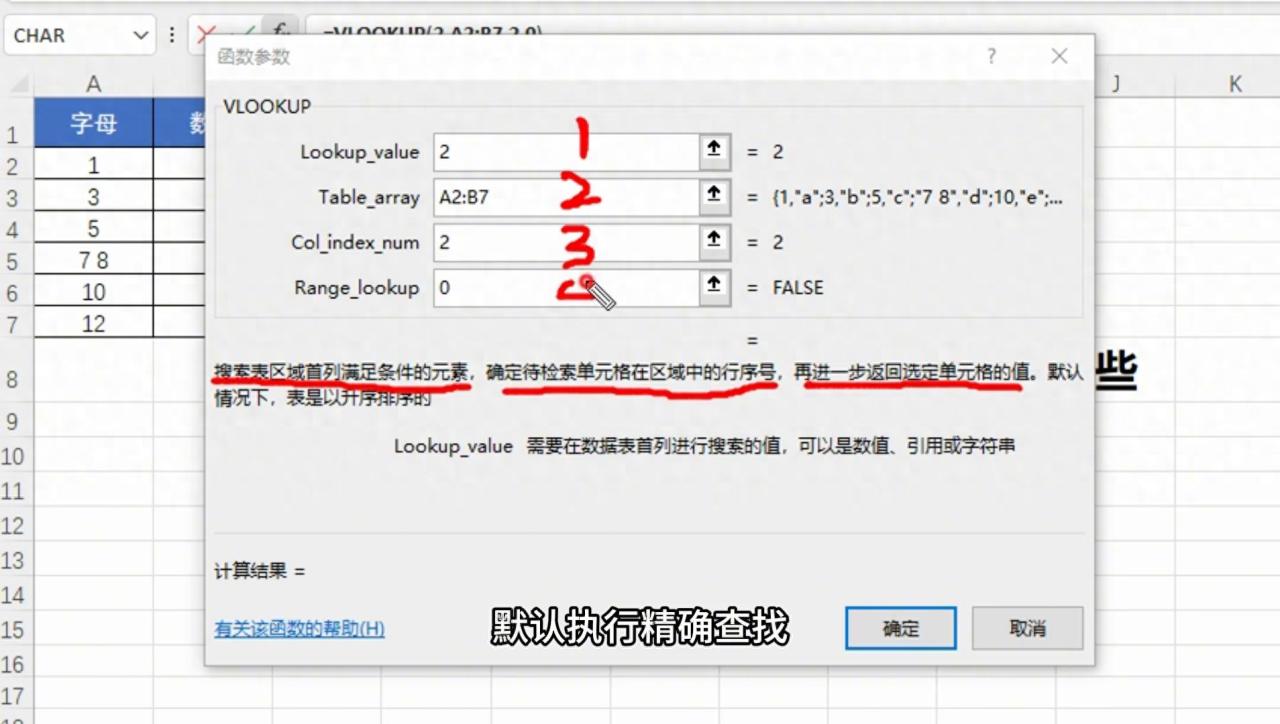
2. 数据类型不匹配
第二个原因是数据类型不匹配。比如,我们原本是要查找数字 3 在 A 列中的位置,然后匹配 B 列中的对应的值,这时函数能够返回准确的结果。但是,当我们把数字 3 修改为一个文本数字时,由于数值和文本数字属于不同的数据类型,VLOOKUP 函数就无法对其进行查询和匹配了,同样会返回一个错误值结果。
3. 包含空格或不可见字符
第三个原因涉及到包含空格或不可见字符的情况。例如,我们要查询 78 在 A 列中的位置,然后返回 B 列中的结果。然而,在 A 列中的 “78” 实际上是包含了一个空格的,所以当直接查询数字 78 时,函数会返回一个错误值。这时,要查询到准确的结果就需要使用双引号来引用包含空格的查询值,这样才能返回它对应的准确结果。
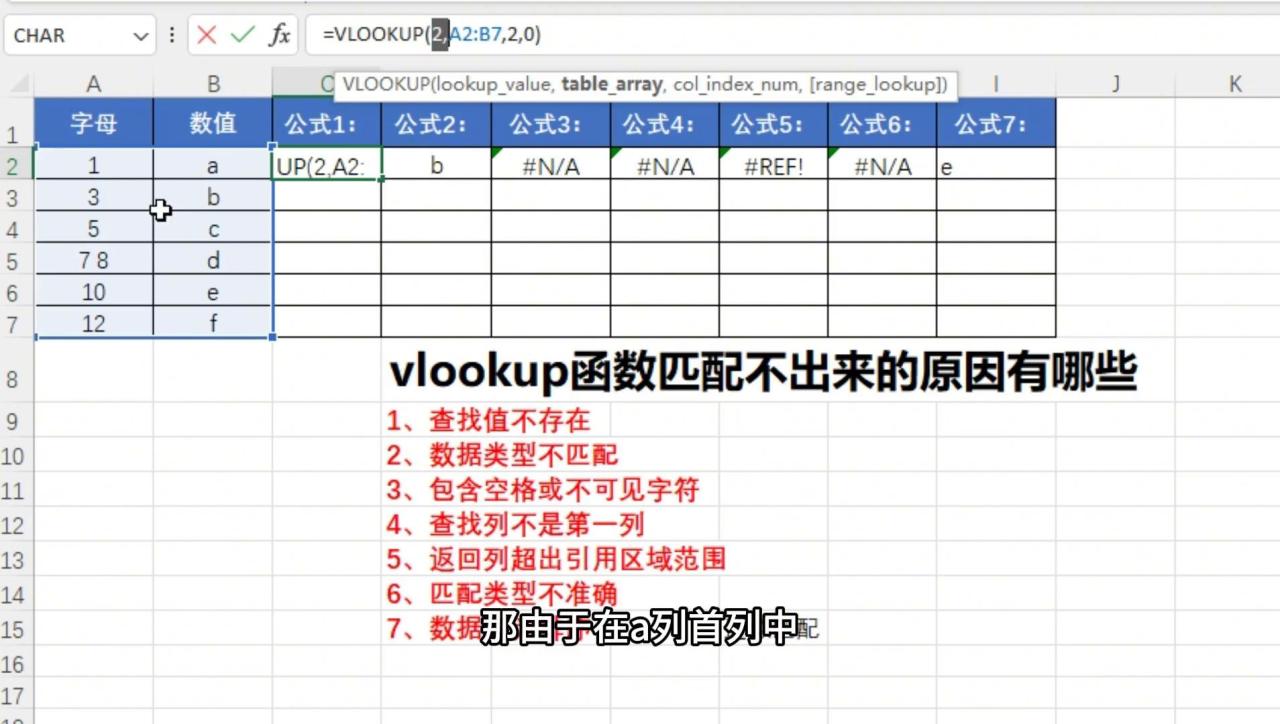
4. 查询列不在第一列
第四点是查询列不在第一列的问题。例如在一个公式中,我们要查询字母 a 在区域中的位置,但是字母 a 是位于区域中的第二列,而 VLOOKUP 函数的逻辑要求查找列必须位于第一列,所以这种情况下函数会返回一个错误结果。
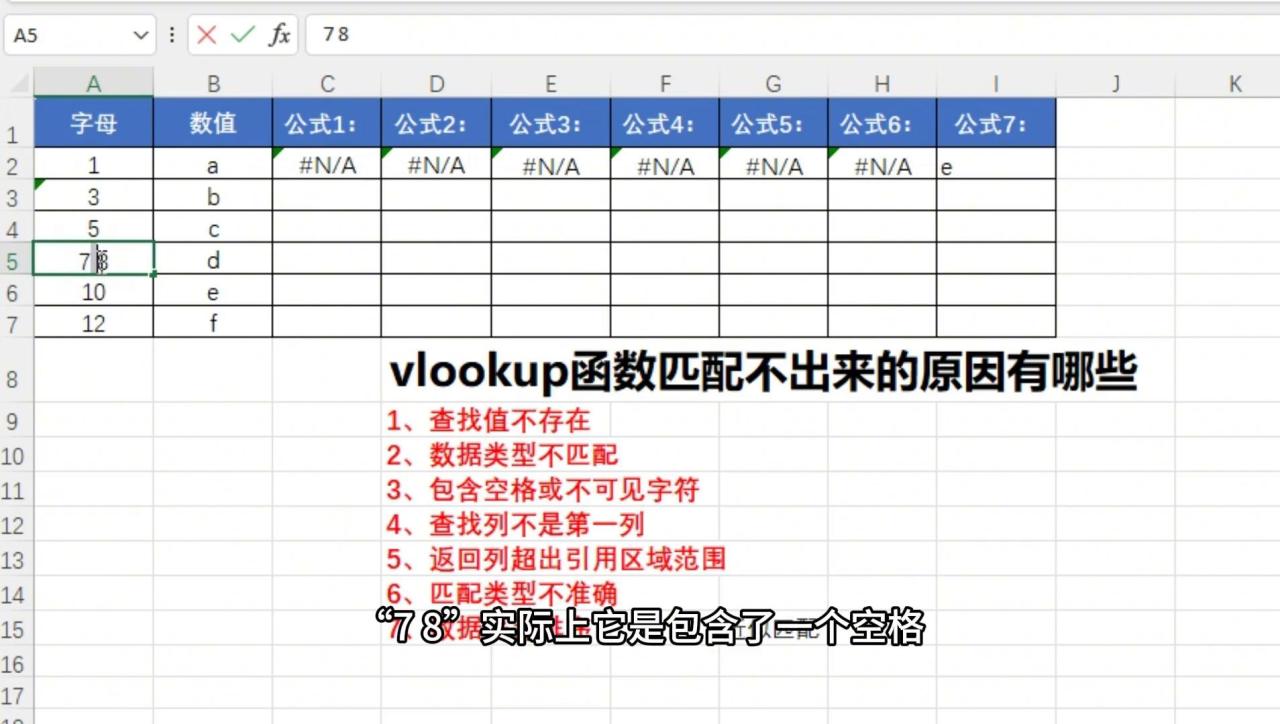
5. 返回列超出了引用区域的范围
接着看第 5 点,返回列超出了引用区域的范围也会导致匹配失败。具体来说,在某个公式中查找区域只包含了两列,但是返回的列却超出了这个区域的列数,此时 VLOOKUP 函数就会返回一个错误值结果。
6. 匹配类型不准确
匹配类型是 VLOOKUP 函数的一个重要参数,它包含了近似匹配和精确匹配两种方式。例如,我们要查询数值 11 在区域中的对应值,由于 A 列中并不包含数字 11,所以在执行精确查找时无法返回一个准确结果,而是显示为错误值。在这种情况下,我们需要将它的第四参数修改为近似匹配(也就是数值 1),这样运算公式就能够得到它对应的一个近似值。
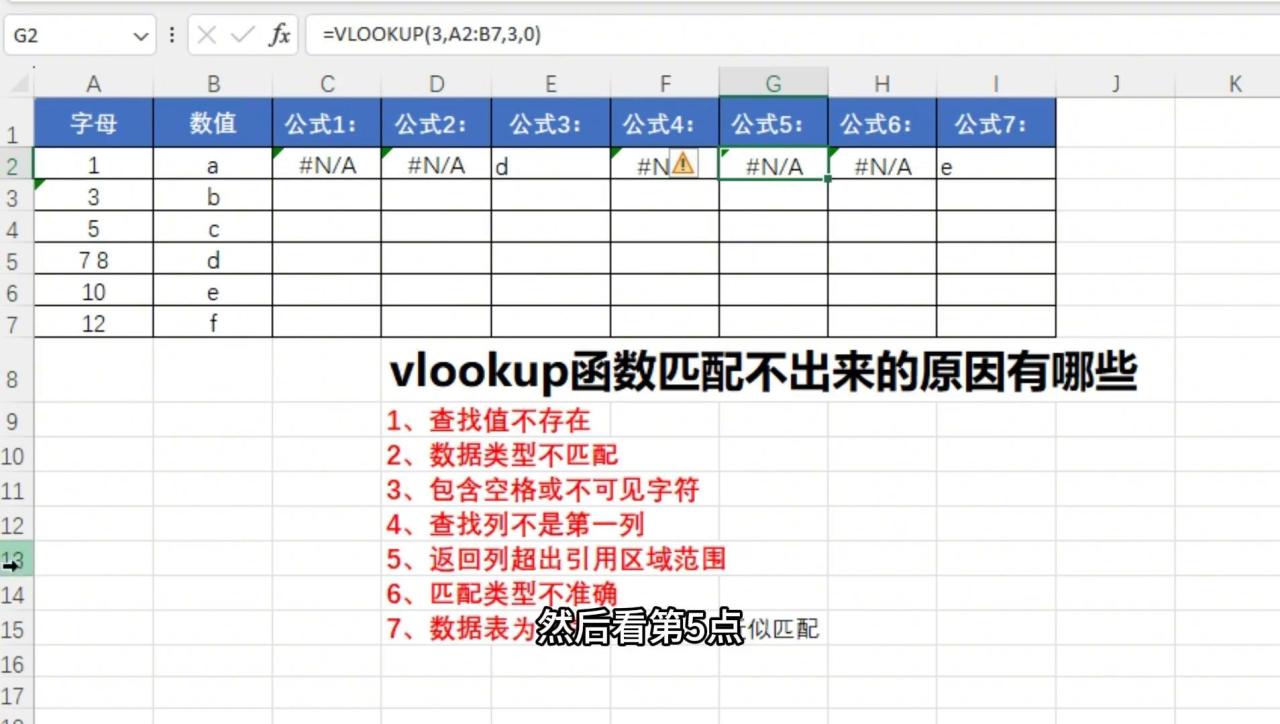
7. 数据表的排序问题
最后一点是数据表的排序问题,这主要对应匹配方式为近似匹配的情况。同样以查询数字 11 在 A 列中的位置,然后返回 B 列的结果为例,当执行近似查询时,函数返回了结果为字母 e,这是一个准确的结果。但是,当我们对 A 列中的数字进行修改,比如将 3 修改为 44,将 5 修改为 55,此时可以看到查询列没有执行升序排序,排序是错乱的,那么函数就会返回一个错误的结果。
以上这 7 点就是 VLOOKUP 函数匹配不出来的常见原因啦。了解这些原因,能够帮助我们在使用 VLOOKUP 函数时,更加准确地设置参数和检查数据,从而避免出现匹配失败的情况。









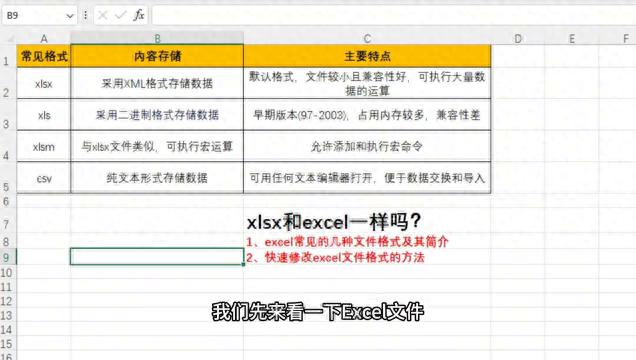
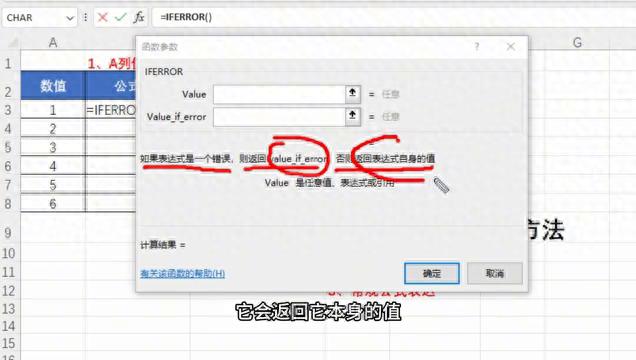
评论 (0)